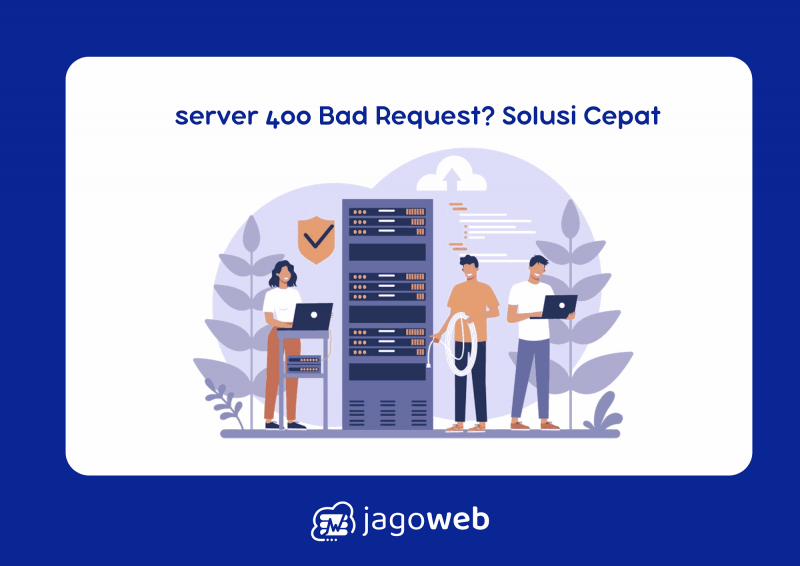Bagaimana cara mengatasi server 400 Bad Request? Solusi Cepat
Bagaimana Cara Mengatasi Server 400
jagoweb.com - Pernahkah Anda merasa frustasi saat mencoba mengakses situs penting atau mengirim formulir, tiba-tiba muncul pesan "400 Bad Request"? Error ini bukan sekadar gangguan kecil. Ia menghentikan aktivitas digital Anda secara tiba-tiba, menghambat pekerjaan, dan seringkali membuat kita bingung. Tapi tenang! Di jagoweb.com, kami akan memandu Anda memahami akar masalahnya dan memberikan solusi cepat yang bisa langsung Anda terapkan—tanpa perlu jadi ahli IT.
- 1. Memahami Dasar Error 400 Bad Request
- 2.
Penyebab Umum yang Sering Diabaikan
- 1. URL yang Tidak Valid atau Rusak
- 2. Cookie Browser yang Korup atau Kedaluwarsa
- 3. Ukuran File Melebihi Batas Server
- 4. Header HTTP yang Tidak Sesuai
- 5. Masalah DNS atau CDN
- 6. Konten yang Diblokir Firewall
- 3.
Solusi Langkah Demi Langkah: Dari yang Termudah Hingga Teknis
- 1. Refresh Halaman dan Coba URL Alternatif
- 2. Bersihkan Cache dan Cookies Secara Menyeluruh
- 3. Periksa Kembali URL dengan Teliti
- 4. Uji Batas Ukuran Unggah File
- 5. Nonaktifkan Ekstensi Browser Sementara
- 6. Ganti DNS atau Matikan VPN
- 7. Cek Integritas File dengan Developer Tools
- 8. Update Browser atau Gunakan Mode Private/Incognito
- 9. Hubungi Pemilik Situs atau Admin Server
- 4. Kesimpulan: Proaktif Menghindari Error 400 di Masa Depan

Memahami Dasar Error 400 Bad Request
Server tidak mengeluarkan error ini tanpa alasan. Intinya, "400 Bad Request" adalah cara server mengatakan, "Permintaanmu tidak masuk akal, aku tidak bisa memprosesnya." Ini terjadi ketika data yang dikirim dari perangkat Anda (browser, aplikasi) ke server mengandung ketidaksesuaian. Server gagal menginterpretasi permintaan tersebut karena format tidak valid, struktur rusak, atau konflik teknis.
Berbeda dengan error 404 (halaman hilang) atau 500 (masalah server internal), error 400 bersumber dari sisi klien. Artinya, solusinya seringkali ada di tangan Anda. Tahun 2025, kompleksitas aplikasi web dan API semakin meningkat, membuat error ini lebih sering muncul dalam skenario seperti:
-
Pengiriman formulir pendaftaran
-
Upload file ke cloud
-
Interaksi dengan dashboard admin
-
Proses checkout e-commerce
Penyebab Umum yang Sering Diabaikan
URL yang Tidak Valid atau Rusak
Karakter tidak standar (seperti spasi, tanda kutip, atau simbol khusus) dalam URL bisa memicu error 400. Browser modern umumnya meng-encode karakter ini secara otomatis (misal, spasi jadi %20), tetapi ketidaksempurnaan pada link hasil salin-tempel masih sering jadi biang kerok.
Beli domain murah sekarang, bikin website kamu tampil keren tanpa bikin dompet tipis!
Cookie Browser yang Korup atau Kedaluwarsa
Cookie bertindak sebagai "ID digital" untuk mengenali sesi Anda. Jika file cookie rusak, kadaluarsa, atau bertabrakan dengan versi baru, server akan menolak permintaan karena menganggapnya tidak sah. Risiko ini meningkat jika Anda jarang menghapus riwayat browsing.
Ukuran File Melebihi Batas Server
Saat mengunggah dokumen atau gambar, server memiliki batas ukuran maksimal (misal 10MB). Jika file Anda melebihi ini, permintaan ditolak dengan kode 400. Ini sering terjadi unggah video mentah atau dataset besar tanpa kompresi.
Header HTTP yang Tidak Sesuai
Setiap permintaan ke server membawa "header" berisi metadata (seperti tipe konten, bahasa, encoding). Jika header ini salah konfigurasi—misal karena ekstensi browser usang atau bug aplikasi—server gagal memparsing data.
Masalah DNS atau CDN
Layanan DNS (Domain Name System) atau CDN (Content Delivery Network) yang bermasalah bisa mengarahkan permintaan Anda ke server yang salah atau mengubah struktur data selama transit. Akibatnya, server tujuan melihatnya sebagai permintaan tidak valid.
Konten yang Diblokir Firewall
Firewall server atau jaringan lokal (seperti di kantor/kampus) bisa memblokir permintaan yang dianggap mencurigakan, misal karena mengandung skrip tertentu atau pola lalu lintas tidak biasa.
Solusi Langkah Demi Langkah: Dari yang Termudah Hingga Teknis
Refresh Halaman dan Coba URL Alternatif
Mulailah dengan solusi paling simpel: tekan F5 atau ikon refresh di browser. Jika gagal, hapus bagian akhir URL (setelah .com atau .id), lalu akses halaman utamanya. Contoh, ubah https://jagoweb.com/blog?category=tech menjadi https://jagoweb.com.
Bersihkan Cache dan Cookies Secara Menyeluruh
-
Di Chrome: Buka
Settings > Privacy and Security > Clear Browsing Data. -
Pilih rentang waktu "All Time", centang "Cookies" dan "Cached Images/Files".
-
Klik "Clear Data", lalu restart browser.
Tips jagoweb.com: Gunakan shortcutCtrl+Shift+Del(Windows) atauCmd+Shift+Del(Mac) untuk akses cepat!
Periksa Kembali URL dengan Teliti
-
Pastikan tidak ada karakter ilegal seperti
[,],{,}. -
Jika URL panjang, salin ke teks editor (Notepad/TextEdit) untuk cek spasi ganda atau simbol aneh.
-
Untuk link hasil salin-tempel, pastikan tidak ada pemendekan URL (bit.ly, tinyurl) yang rusak.
Uji Batas Ukuran Unggah File
-
Cari informasi batas upload di website tujuan (biasanya di FAQ atau halaman bantuan).
-
Jika file terlalu besar, kompres menggunakan tools online seperti TinyPNG (gambar) atau WinRAR/7-Zip (dokumen).
-
Untuk developer: Konfigurasi ulang
client_max_body_sizedi Nginx ataumaxRequestLengthdi web.config IIS.
Nonaktifkan Ekstensi Browser Sementara
Ekstensi (terutama ad-blocker, VPN, atau tools developer) bisa menyuntikkan kode yang mengganggu header HTTP:
-
Klik ikon puzzle di Chrome (kanan atas) > Manage Extensions.
-
Matikan semua ekstensi dengan toggle, lalu refresh halaman error.
-
Jika berhasil, aktifkan satu per satu untuk identifikasi pelakunya.
Ganti DNS atau Matikan VPN
-
Ubah DNS:
-
Buka
Control Panel > Network and Internet > Network Connections. -
Klik kanan koneksi aktif > Properties > Pilih "Internet Protocol Version 4 (TCP/IPv4)".
-
Klik "Use the following DNS server addresses", masukkan:
-
Preferred:
8.8.8.8(Google DNS) -
Alternate:
1.1.1.1(Cloudflare DNS)
-
-
-
Matikan VPN/Proxy: Nonaktifkan sambungan VPN atau atur browser untuk tidak menggunakan proxy (
Settings > System > Open proxy settings).
Cek Integritas File dengan Developer Tools
Untuk pengguna teknis, browser Developer Tools (F12) bisa mendeteksi anomali:
-
Buka tab "Network".
-
Lakukan aksi yang memicu error 400.
-
Klik entri yang berstatus merah/400, lalu periksa:
-
Headers: Apakah
Content-Typesesuai? (misal,application/jsonuntuk API). -
Payload: Data yang dikirim rusak/tidak lengkap?
-
Response: Pesan error spesifik dari server (misal,
Invalid JSON syntax).
-
Update Browser atau Gunakan Mode Private/Incognito
Browser versi lama mungkin tidak mendukung standar HTTP terbaru.
-
Periksa update di
Settings > About Chrome(atau browser lain). -
Jika ragu, uji di mode Incognito (
Ctrl+Shift+N), yang menonaktifkan cache/ekstensi secara otomatis.
Hubungi Pemilik Situs atau Admin Server
Jika semua solusi di atas gagal, kemungkinan masalah ada di server:
-
Kirim screenshot error dan URL lengkap ke tim dukungan situs tersebut.
-
Sertakan detail: browser, OS, waktu kejadian, dan langkah reproduksi error.
-
Untuk admin server: Periksa log error (misal,
error_logdi Apache) untuk melihat detail permintaan bermasalah.
Hosting free domain? Ada, kok! Satu paket hemat buat website impian kamu!
Kesimpulan: Proaktif Menghindari Error 400 di Masa Depan
Error 400 Bad Request memang menjengkelkan, tapi pemahaman mendasar tentang penyebabnya mengubah kita dari korban pasif menjadi pemecah masalah aktif. Seiring evolusi web di tahun 2025—dengan dominasi API, Web3, dan aplikasi real-time—kesadaran akan struktur data yang "bersih" dan kompatibel semakin krusial. Mulailah dengan kebiasaan sederhana: rutin bersihkan cache, verifikasi URL sebelum klik, dan kompres file besar sebelum unggah.
Pandangan Ahli jagoweb.com: "400 Bad Request adalah gatekeeper integritas data. Ia mengingatkan kita bahwa interaksi digital memerlukan presisi—bukan hanya kecepatan. Solusinya seringkali ada di ujung jari kita, bukan di server yang jauh."
Teruskan Eksplorasi Teknologi Anda!
Temukan tips server, jaringan, dan keamanan terkini di jagoweb.com. Dapatkan pembaruan eksklusif dengan berlangganan newsletter kami—langsung ke inbox Anda. Punya pengalaman unik mengatasi error 400? Bagikan solusi kreatif Anda di kolom komentar!
Tentang Penulis: Artikel ini ditulis berdasarkan pengalaman lapangan tim jagoweb.com selama puluhan tahun menyelesaikan error server di berbagai skenario enterprise. Setiap solusi telah diuji coba pada lingkungan live tahun 2025.